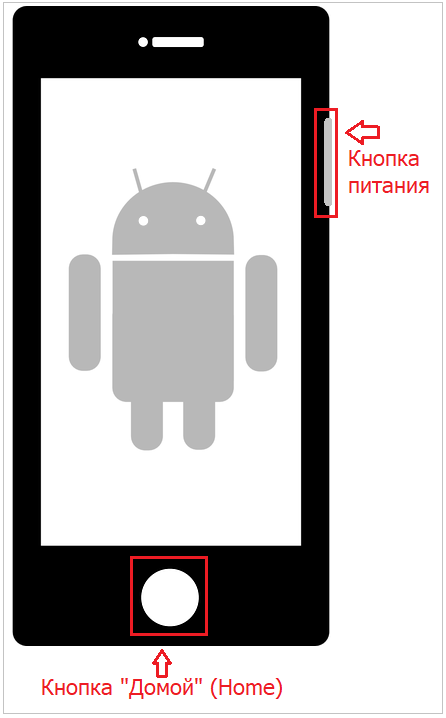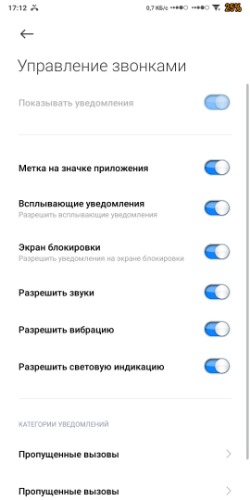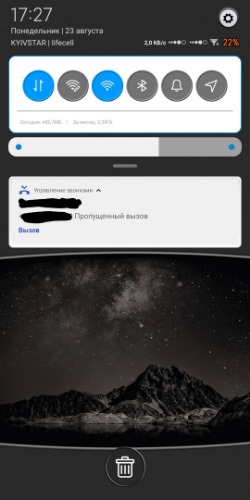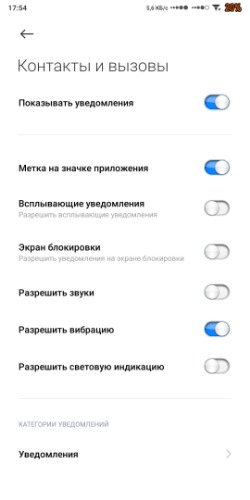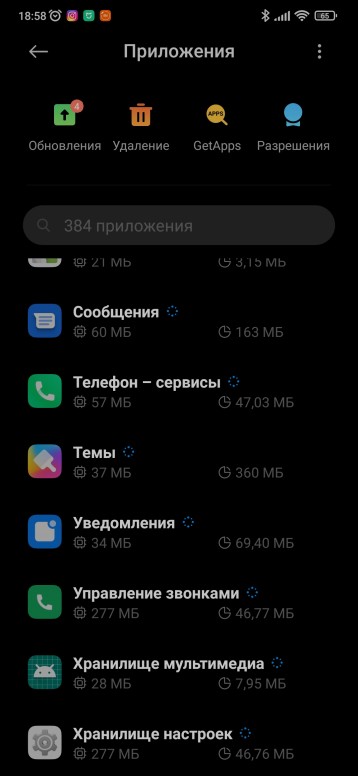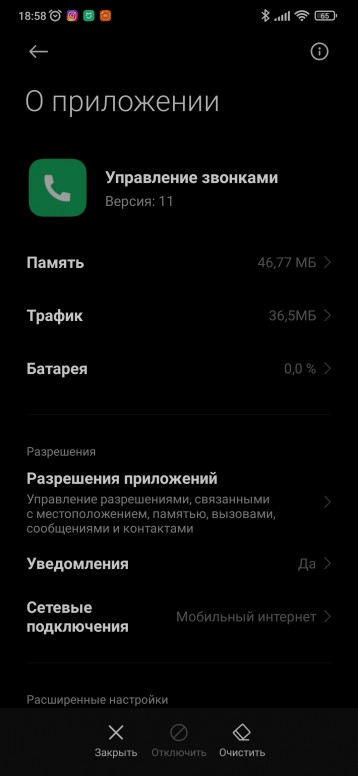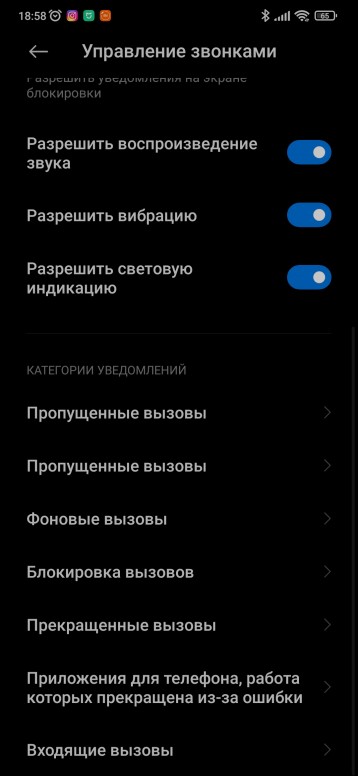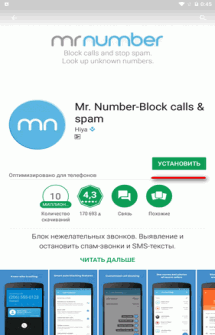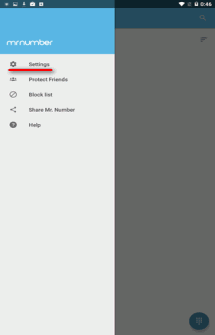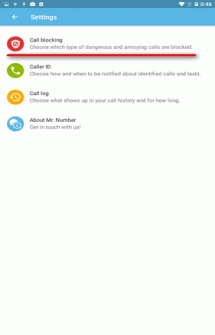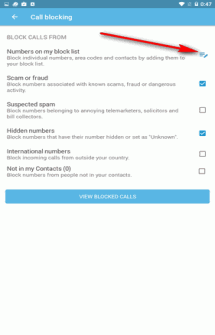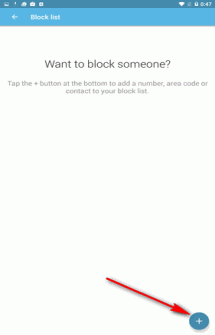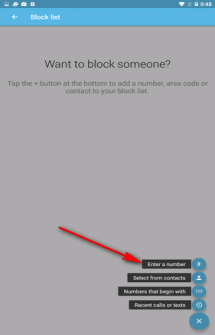Бывает не всегда удобно использовать палец, чтобы ответить на звонок на смартфоне или закончить вызов, например, когда на улице мороз или некстати погас экран, особенно когда героически пытаешься освоить новую технику, а до этого так уже привык к старому доброму кнопочному телефону.
Содержание:
1. Что выбрать: жест или кнопку для работы со звонками
2. Изменение настроек от жестов на работу с кнопкой
3. Если стандартные настройки не подходят
Жест или кнопка для ответа на звонок и его окончания?
Благодаря новым технологиям, которые пришли к нам вместе с сенсорными экранами, появилось даже выражение «смартфоновый палец». Это когда один палец, как правило, указательный, всегда должен быть чистым и сухим для того, чтобы иметь возможность работать со смартфоном или планшетом.
Стандартный способ для того, чтобы сделать ответ на звонок на Андроиде, состоит в легком проведении пальцем по горизонтали справа налево от зеленой кнопки в другую сторону, как бы небрежно «смахивая пыль» с экрана. Чтобы завершить вызов, нужно провести пальцем от красной кнопки к противоположному краю экрана. Такие жесты типа смахивания настроены в каждом телефоне по умолчанию.
Однако можно немного изменить настройки для того, чтобы сделать ответ на звонок кнопкой в Андроиде, а также с помощью кнопки завершить вызов. Для этого не придется устанавливать новое приложение, все уже есть в самой операционной системе.
Ниже настройки приведены для версии Андроида 5.0.2. В зависимости от производителя телефона названия настроек могут немного отличаться.
Изменение настроек от жестов на работу с кнопкой
- Открываем Приложения,
- затем Настройки в Андроиде.
- Далее переходим к «Специальным возможностям»:
Рис. 1. Настройки в Андроиде – Специальные возможности
В «Специальных возможностях» нас интересует «Ответ и завершение вызовов»:
Рис. 2. Ответ и завершение вызовов кнопкой
Открыв опцию «Ответ и завершение вызовов», далее остается поставить нужные галочки (либо сразу обе, либо одну из предлагаемых):
- напротив опции «Нажатие клавиши «Домой», если хотите отвечать на вызовы с помощью кнопки «Домой» (находится в нижней части экрана по центру – рисунок 4),
- напротив опции «Нажатие клавиши питания», если будете завершить вызовы, используя кнопку питания:
Рис. 3. Клавиша «Домой» для ответа на звонок и клавиша питания для завершения
Ниже на рисунке 4 показано, где, как правило, находятся необходимые клавиши:
- кнопка «Домой» (с ее помощью можно отвечать на звонки) и
- клавиша питания (для завершения вызова):
Рис. 4. Где обычно находятся кнопка «Домой» и клавиша питания
Если стандартные настройки не подходят
Если не понравятся новые настройки, можно проделать заново описанные выше шаги (рисунки 1, 2, 3) и вернуться к жестам для звонков. Для этого надо убрать
- либо обе зеленые галочки напротив «Нажатие клавиши «Домой» и «Нажатие клавиши питания»,
- либо отказаться только от какой-то одной из этих опций по желанию.
Также можно установить на смартфон (или планшет) приложение для автоматизации работы со звонками. Платное приложение Tasker из официального магазина Google Play, позволит сделать соответствующие настройки, чтобы отвечать на звонки, например, просто встряхивая телефон. Правда, там могут понадобиться root права, это уже зависит от конкретной модели смартфона.
Дополнительные материалы:
1. Видеозвонки на Андроид: 8 приложений
2. Четыре приложения для перевода речи в текст на Андроиде
3. Как подключить Gmail почту на Андроиде и как выйти из нее
4. Как проверить баланс мобильного телефона с помощью одной команды
Получайте актуальные статьи по компьютерной грамотности прямо на ваш почтовый ящик.
Уже более 3.000 подписчиков
.
Важно: необходимо подтвердить свою подписку! В своей почте откройте письмо для активации и кликните по указанной там ссылке. Если письма нет, проверьте папку Спам.
Как изменить настройки звонков
Вы можете изменить рингтон, настройки вибрации, быстрые ответы и параметры журнала звонков на телефоне.
Примечание. Некоторые из этих действий можно выполнить только на устройствах с Android 7.0 и более поздних версий. Как узнать версию Android?
Как изменить настройки звука и вибрации
Как изменить формат и порядок имен в журнале звонков
Важно! Менять имена контактов можно не на всех языках.
Как изменить быстрые ответы
Как изменить другие настройки
Как использовать телетайп и RTT во время вызова
Чтобы добавить в телефонные звонки поддержку сообщений, выполните следующие действия:
- Откройте приложение «Телефон»
.
- Нажмите на значок «Ещё»
Настройки.
- Выберите Спец. возможности.
- Чтобы открыть настройки RTT, нажмите Текст в режиме реального времени (RTT).
- Чтобы разрешить входящие вызовы RTT, но скрыть кнопку вызова, выберите Скрыть.
- Чтобы кнопка RTT отображалась во время звонка, выберите Показывать во время вызова.
- Чтобы кнопка RTT отображалась постоянно, выберите Показывать всегда.
Подробнее о вызовах с использованием текста в режиме реального времени…
Если ваш телефон не поддерживает функцию RTT, вместо нее можно использовать телетайп. Нажмите Режим телетайпа и выберите нужный параметр:
- Чтобы разговаривать по телефону без поддержки сообщений, нажмите Телетайп выключен.
- Чтобы обмениваться сообщениями, выберите Полнофункциональный телетайп.
- Чтобы отправлять сообщения и слышать ответы, нажмите Телетайп с возможностью слышать собеседника.
- Чтобы говорить вслух и получать ответы в виде сообщений, выберите Телетайп с возможностью передачи голоса.
Совет. Уточните у оператора связи, позволяет ли ваше устройство и тарифный план использовать телетайп и функцию RTT.
Как отключить поиск мест рядом
Чтобы находить места поблизости в приложении «Телефон», предоставьте ему доступ к сведениям о местоположении.
- Откройте приложение «Телефон»
.
- Нажмите на значок «Ещё»
Настройки
Места рядом.
- Выберите Места рядом в верхней части экрана.
Совет. Если в разделе «Аккаунт Google» вы увидите сообщение Разрешите доступ к местоположению, нажмите на него.
Как совершать звонки, находясь в другой стране
Как изменить страну проживания
Как отключить автоматическое добавление кода страны
Как включить или отключить функцию «Чистый звук»
Функция доступна на телефонах Pixel 7 и Pixel 7 Pro.
Важно. Функция зависит от пропускной способности во время звонка и может быть не всегда доступна.
- Откройте настройки телефона.
- Нажмите Звук и вибрация
Чистый звук.
- Включите или отключите параметр Использовать Чистый звук.
Эта информация оказалась полезной?
Как можно улучшить эту статью?
Содержание
- Как ответить на звонок xiaomi?
- Как ответить на звонок кнопкой?
- Как отключить автоответ на Xiaomi?
- Как отвечать на звонки в смартфоне?
- Как сделать входящий звонок на весь экран Xiaomi?
- Как ответить на звонок на айфоне кнопкой?
- Как ответить на звонок на Huawei?
- Как отключить автоматический ответ на звонок андроид?
- Как отключить автоматический прием вызова?
- Как настроить ответ на звонок?
- Как ответить на входящий звонок в Вайбере?
- Как настроить звонки в телефоне?
- Как настроить вызовы на Xiaomi?
- Принять входящий звонок способы редми 10
- [Вопросы] Управление звонками
- Mi Comm APP
- Рекомендации
- [Вопросы] невозможно работать! как принимать звонки?
- Mi Comm APP
- Рекомендации
Как ответить на звонок xiaomi?
Как ответить на звонок кнопкой?
Перейдите в меню настроек Android и выполните следующие действия:
- В меню Настройки перейдите в раздел «Специальные возможности»
- Для того чтобы быстро ответить на звонок активируйте «Отвечать на вызовов кнопкой Домой« Теперь вы можете быстро отвечать нажав на кнопку «ДОМОЙ»
Как отключить автоответ на Xiaomi?
Как включить автоответ на смартфоне Xiaomi?
- Находите раздел «Системные приложения» и тапаете по нему.
- Далее открываете приложение «Телефон» (на некоторых версиях прошивок он называется «Вызовы»).
- Теперь находите строку «Автоответ» и нажимаете на нее.
- Автоответ отключен по умолчанию.
Как отвечать на звонки в смартфоне?
Чтобы ответить на звонок, перетащите белый круг вверх, когда экран заблокирован, или нажмите Ответить. Чтобы отклонить вызов, перетащите белый круг вниз, когда экран заблокирован, или нажмите Отклонить. Если вы отклонили вызов, звонящий может оставить вам сообщение.
Как сделать входящий звонок на весь экран Xiaomi?
Как сделать входящий звонок на весь экран?
- Перейдите в настройки смартфона.
- Откройте подраздел меню «Приложения» и перейдите во вкладку «Системные».
- Найдите пункт «Телефон», далее «Уведомления» —> «Всплывающие уведомления».
- Уберите галочку с пункта «Всплывающие уведомления».
Как ответить на звонок на айфоне кнопкой?
Ответ на звонок
- Коснитесь кнопки .
- Если iPhone заблокирован перетяните бегунок.
- Нажмите центральную кнопку на наушниках EarPods.
Как ответить на звонок на Huawei?
Вызов при заблокированном экране:
- Перетащите значок вправо , чтобы ответить на вызов.
- Перетащите значок влево , чтобы отклонить вызов.
- Нажмите на значок , чтобы отклонить вызов и отправить вызывающему абоненту SMS-сообщение.
- Нажмите на значок , чтобы настроить напоминание о необходимости перезвонить.
Как отключить автоматический ответ на звонок андроид?
Как отключить автоответ на Android
Чтобы отключить автоответ на Android необходимо просто перевести переключатель в неактивное состояние.
Как отключить автоматический прием вызова?
Нужно зайти в «Настройки/Приложения/Вызов/Все вызовы/Режим ответа». Там снять галочку с опции «автоматически 3 секунды».
Как настроить ответ на звонок?
Как настроить ответ и завершение вызова
- В меню «Настройки» переходим к пункту «Специальные возможности».
- Находим меню «Ответ и завершение вызовов».
- Активируем «Ответ по нажатию клав. …
- Включаем «Заверш. …
- Функция «Автоматический ответ» будет работать только при подключенной проводной или беспроводной гарнитуре.
Как ответить на входящий звонок в Вайбере?
Как ответить на вызов в Viber
- Проведите пальцем слева направо, чтобы принять вызов
- Проведите пальцем справа налево, чтобы отклонить вызов
- Проведите пальцем снизу вверх, чтобы отклонить вызов и отправить сообщение
Как настроить звонки в телефоне?
Как изменить настройки звонков
- Откройте приложение «Телефон» .
- Нажмите на значок «Ещё» Настройки.
- Откройте раздел Звуки и вибрация. Чтобы выбрать один из доступных рингтонов, нажмите Рингтон. Чтобы телефон вибрировал при входящем вызове, нажмите Вибросигнал при вызове. Чтобы телефон издавал звуки при наборе номера, выберите Звук при наборе номера.
Как настроить вызовы на Xiaomi?
Настройки функции входящих вызовов в смартфоне Xiaomi
- Открываем меню настройки приложения «Телефон».
- Выбираем «Входящие вызовы».
- Функция «Отключение звонка при переворачивании» автоматически уменьшает громкость вызывного сигнала до нуля, если вы переложите телефон экраном вниз.
Источник
Принять входящий звонок способы редми 10
Пока Google не встроит запись в свою звонилку, можно не ждать. Сяоми не может кастомизировать софт google.
Останется. Там же не гуглозвонилка.
В двух словах: звонилка от MIUI = есть запись, звонилка от Google = нету записи. Остальное всё лишний информационный фон.
Добавлено 08.11.2019, 17:37:
Эпл никогда не поставит гугломусор вместо своих собственных приложений.
Сообщение отредактировал skalana — 08.11.19, 17:38
API-то как раз не менялись. Гугл просто пофиксила дырку в безопасности ОС, через которую работали сторонние записывалки.
Сообщение отредактировал skalana — 08.11.19, 17:41
Они убрали звонилку и СМС приложение, заменив их на гугловские, видимо считая, что за пределами Китая эти приложения пользуются бОльшей популярностью. Возможно скоро станет еще больше гуглоприложений. Запись никто специально не убирал, просто она пала побочной жертвой «гуглификации» прошивки.
Да уже есть устройства с новой MIUI. Где была MIUI-звонилка, она и осталась.
Добавлено 08.11.2019, 19:31:
Google не собиралась и не собирается выпиливать его, по крайней мере официально она не говорила, что есть планы ее выпилить.
Чтобы выпилить функцию записи звонков из звонилки, не нужно ставить другую звонилку. И уж тем более другое СМС приложение. Это решается одной строчкой кода, как, например, это у Самсунга сделано или у OnePlus, где в некоторых регионах есть функция записи, а в других она просто скрыта и разблокируется правкой одной строчки в файле.
Сообщение отредактировал skalana — 08.11.19, 19:57
Источник
[Вопросы] Управление звонками
Как попасть в меню управления звонками? Эти уведомления отключены, как их включить?
Screenshot_2021-08-23-17-12-38-941_com.android.settings.jpg (19.44 KB, Downloads: 0)
2021-08-23 22:29:25 Upload
IMG_20210823_172836.jpg (27.98 KB, Downloads: 0)
2021-08-23 22:29:30 Upload
XR007 | из Redmi Note 8
Долгий тап по значку звонилки — О приложении — Уведомления.
greyzt Ответить | С мобильного телефона
XR007
Долгий тап по значку звонилки — О приложении — Уведомления.
greyzt Ответить | С мобильного телефона
XR007
Долгий тап по значку звонилки — О приложении — Уведомления.
Screenshot_2021-08-23-17-54-08-823_com.android.settings.jpg (16.87 KB, Downloads: 0)
2021-08-23 22:55:22 Upload
4162152949 | из Redmi Note 7
Все приложения/ телефон или телефон- сервисы/ уведомления.
Kronverk | из Redmi Note 9S
Screenshot_2021-08-23-18-18-48-882_com.android.settings.jpg (272.86 KB, Downloads: 0)
2021-08-23 23:19:54 Upload
greyzt Ответить | С мобильного телефона
greyzt Ответить | С мобильного телефона
4162152949
Все приложения/ телефон или телефон- сервисы/ уведомления.
4162152949 | из Redmi Note 7
greyzt Ответить | С мобильного телефона
IMG_20210823_183217.jpg (23.26 KB, Downloads: 0)
2021-08-23 23:32:55 Upload
Chandsu | из Mi 9 Lite
приложения — все приложения — управление звонками — уведомления
Screenshot_2021-08-23-18-58-00-953_com.miui.securitycenter.jpg (306.45 KB, Downloads: 0)
2021-08-24 00:00:01 Upload
Screenshot_2021-08-23-18-58-04-543_com.miui.securitycenter.jpg (230.47 KB, Downloads: 0)
2021-08-24 00:00:01 Upload
Screenshot_2021-08-23-18-58-13-055_com.android.settings.jpg (279.5 KB, Downloads: 0)
2021-08-24 00:00:01 Upload

Mi Comm APP
Получайте новости о Mi продукции и MIUI
Рекомендации
* Рекомендуется загружать изображения для обложки с разрешением 720*312
Изменения необратимы после отправки
Cookies Preference Center
We use cookies on this website. To learn in detail about how we use cookies, please read our full Cookies Notice. To reject all non-essential cookies simply click «Save and Close» below. To accept or reject cookies by category please simply click on the tabs to the left. You can revisit and change your settings at any time. read more
These cookies are necessary for the website to function and cannot be switched off in our systems. They are usually only set in response to actions made by you which amount to a request for services such as setting your privacy preferences, logging in or filling in formsYou can set your browser to block or alert you about these cookies, but some parts of thesite will not then work. These cookies do not store any personally identifiable information.
These cookies are necessary for the website to function and cannot be switched off in our systems. They are usually only set in response to actions made by you which amount to a request for services such as setting your privacy preferences, logging in or filling in formsYou can set your browser to block or alert you about these cookies, but some parts of thesite will not then work. These cookies do not store any personally identifiable information.
These cookies are necessary for the website to function and cannot be switched off in our systems. They are usually only set in response to actions made by you which amount to a request for services such as setting your privacy preferences, logging in or filling in formsYou can set your browser to block or alert you about these cookies, but some parts of thesite will not then work. These cookies do not store any personally identifiable information.
Источник
[Вопросы] невозможно работать! как принимать звонки?
Два дня назад поменял телефон Asus на Xiaomi mi9t pro. Первый раз пользуюсь данным брэндом. В первый рабочий день испытал настоящий шок. Я просто не смог нормально принимать звонки(в день до двух трёх сотен). Для приема входящего вызова данный телефон предлогает нажимать на входящем уведомление крохотную надпись принять а если промахнется все исчезает и не понятно что делать идёт только звук.В едущей машине сидя за рулём это вообще не возможно. ещё не говоря о том что для включения громкой связи нужно так же помучиться с крохотной иконкой.
Посидев на форуме мне объяснили что это очень удобно мол когда играеш в телефоне звонки не отвлекают НО Я НЕ ИГРАЮ МНЕ ТЕЛЕФОН НУЖЕН ДЛЯ ТЕЛЕФОНА.
И звонки идут при включенном приложении Яндекс навигатор.
Вообще одно разочарование
Этот Телефон для игр и Ютуба как Телефон он крайне неудобен!
Bad Sants 24RU | из Mi 9T
А вот скажите, вы когда машину меняете, то как выбираете новую? Наверняка же отзывы какие нибудь о ней читаете, информацию в Интернете ищите. А с телефоном почему так не сделали? В Ютубе полно обзоров на этот аппарат и в них сразу же уточняют, что на этой модели звонилка не фирменная MIUI, а от Гугла, со всеми её особенностями и минусами. Вам можно только посоветовать, пока две недели не прошло — обменять телефон на другой, где приложение Телефон фирменное, от MIUI.
Nolestro | из Redmi Note 8 Pro
да. система с уведомлением идиотская. попробуйте настроить автоответ. может это вам хоть как то поможет. но и спам тогда будете принимать, если его жёстко не ограничить или не установить режим принимать только звонки контактов.
Temiko | из Redmi Note 8T
На вашем аппарате установлена звонилка от Google, все претензии к ним. Пользователи Xiaomi страдают от этих изменений не меньше вашего. На будущее нужно читать перед тем как брать. А в данном случае только копаться в настройках, искать то что подойдет вам (как вам посоветовали автоответ,к примеру)
4173475578 Ответить | из Mi 9T Pro
Temiko
На вашем аппарате установлена звонилка от Google, все претензии к ним. Пользователи Xiaomi страдают от этих изменений не меньше вашего. На будущее нужно читать перед тем как брать. А в данном случае только копаться в настройках, искать то что подойдет вам (как вам посоветовали автоответ,к примеру)
пересмотрел кучу обзоров
и НИ ОДИН блогер ну никто об этих особенностях сяоми не сказал
Я поменял кучу телефонов и у меня даже в мыслях не было что кто то может так организовать прием звонков. Это просто уму не постижимо. Покупаеш телефон а по факту это игровой планшет с пло
хенькой функцией телефона.
4173475578 Ответить | из Mi 9T Pro
Bad Sants 24RU
А вот скажите, вы когда машину меняете, то как выбираете новую? Наверняка же отзывы какие нибудь о ней читаете, информацию в Интернете ищите. А с телефоном почему так не сделали? В Ютубе полно обзоров на этот аппарат и в них сразу же уточняют, что на этой модели звонилка не фирменная MIUI, а от Гугла, со всеми её особенностями и минусами. Вам можно только посоветовать, пока две недели не прошло — обменять телефон на другой, где приложение Телефон фирменное, от MIUI.
вы знаете я когда покупаю вещ в название которой есть слово машина я по крайней мере уверен что у этого девайся есть четыре колеса руль и хотя бы пару педалей и на этом можно хоть как-то ездить. В данном случае я купил вещ в название которой было слово телефон и вот нормально на нем можно делать все кроме самой функции телефона
Temiko | из Redmi Note 8T
4173475578
пересмотрел кучу обзоров
и НИ ОДИН блогер ну никто об этих особенностях сяоми не сказал
Я поменял кучу телефонов и у меня даже в мыслях не было что кто то может так организовать прием звонков. Это просто уму не постижимо. Покупаеш телефон а по факту это игровой планшет с пло
напишу еще раз, надеюсь со второго раза поймете. Эти претензии к Гуглу! По их настоянию сяоми убрали свою звонилку и заменили ее неудобной от гугла. Многие пользователи сяоми перепрошивают свои смартфоны, чтобы вернуть прежнюю, удобную.
4173475578 Ответить | из Mi 9T Pro
Bad Sants 24RU
А вот скажите, вы когда машину меняете, то как выбираете новую? Наверняка же отзывы какие нибудь о ней читаете, информацию в Интернете ищите. А с телефоном почему так не сделали? В Ютубе полно обзоров на этот аппарат и в них сразу же уточняют, что на этой модели звонилка не фирменная MIUI, а от Гугла, со всеми её особенностями и минусами. Вам можно только посоветовать, пока две недели не прошло — обменять телефон на другой, где приложение Телефон фирменное, от MIUI.
да не поменять его
аппарат по безналу куплен на фирму и как не смешно звучит для работы.
его только детям на растерзание отдать в качестве планшета.
4173475578 Ответить | из Mi 9T Pro
Temiko
напишу еще раз, надеюсь со второго раза поймете. Эти претензии к Гуглу! По их настоянию сяоми убрали свою звонилку и заменили ее неудобной от гугла. Многие пользователи сяоми перепрошивают свои смартфоны, чтобы вернуть прежнюю, удобную.
да какие там к Гуглу) я вас умоляю
денежку взял магазин ну максимум в авторизованный центр сяоми
По большому счету это сложно техническое многокомпонентное устройство в котором продукция сотен компаний. За концепцию и работоспособность должен отвечать производитель конечного устройства.
DecemberCrl | из Mi 9T Pro
Если вы хотели, чтобы звонки выходили на весь экран, купили бы айфон себе.
DecemberCrl | из Mi 9T Pro
Сейчас давно звонки на всех андроид устройствах вверху экрана отображаются

Mi Comm APP
Получайте новости о Mi продукции и MIUI
Рекомендации
* Рекомендуется загружать изображения для обложки с разрешением 720*312
Изменения необратимы после отправки
Cookies Preference Center
We use cookies on this website. To learn in detail about how we use cookies, please read our full Cookies Notice. To reject all non-essential cookies simply click «Save and Close» below. To accept or reject cookies by category please simply click on the tabs to the left. You can revisit and change your settings at any time. read more
These cookies are necessary for the website to function and cannot be switched off in our systems. They are usually only set in response to actions made by you which amount to a request for services such as setting your privacy preferences, logging in or filling in formsYou can set your browser to block or alert you about these cookies, but some parts of thesite will not then work. These cookies do not store any personally identifiable information.
These cookies are necessary for the website to function and cannot be switched off in our systems. They are usually only set in response to actions made by you which amount to a request for services such as setting your privacy preferences, logging in or filling in formsYou can set your browser to block or alert you about these cookies, but some parts of thesite will not then work. These cookies do not store any personally identifiable information.
These cookies are necessary for the website to function and cannot be switched off in our systems. They are usually only set in response to actions made by you which amount to a request for services such as setting your privacy preferences, logging in or filling in formsYou can set your browser to block or alert you about these cookies, but some parts of thesite will not then work. These cookies do not store any personally identifiable information.
Источник
Как мне изменить варианты ответа на моем телефоне?
Изменить текстовые ответы
- Откройте приложение «Телефон».
- Коснитесь «Еще настройки».
- Коснитесь Быстрые ответы.
- Коснитесь ответа из списка.
- Отредактируйте ответ.
- Нажмите «ОК».
Как изменить стиль перехвата вызова?
Включение опции прокрутки до ответа на вашем Android 7.0
Это единственный способ изменить стиль ответа на входящие звонки. Другое — просто коснитесь значка вашего контакта в правом верхнем углу. Это изменит ваш вариант ответа с красной / зеленой кнопки на смахивание, чтобы ответить.
Чтобы получить к ним доступ, откройте приложение «Настройки» и прокрутите вниз до Параметры «Доступность» около дна. В параметрах доступности нажмите «Ответить и завершить вызовы». В этом меню у вас будет несколько способов отвечать на звонки, которые не требуют касания экрана.
Почему мой телефон не позволяет мне отвечать на звонки?
Если вы по-прежнему не можете отвечать на входящие звонки, проверьте список блокировки и режим «Не беспокоить». Вам также следует проверить экран, на котором расположены кнопки ответа и отказа. Это может быть проблема с отображением, если другие приложения также не работают в нужном месте.
Как изменить входящий вызов на моем Samsung?
Настройка фона звонка на Samsung Galaxy One UI 3.0
- 1 Запустите приложение «Телефон».
- 2 Ударьте по.
- 3 Выберите Настройки.
- 4 Коснитесь «Фон вызова».
- 5 Выберите Макет.
- 6 Выберите предпочитаемый макет фона вызова, затем нажмите кнопку «Назад», чтобы применить изменения.
- 7 Нажмите «Фон».
- 8 Ударьте по, чтобы добавить новый фон вызова.
Как я могу изменить ограничение по времени разговора?
Откройте приложение «Настройки» вашего телефона. Коснитесь Цифровое благополучие и родительский контроль. Коснитесь диаграммы. Рядом с приложением, которое вы хотите ограничить, нажмите Установить таймер .
Как мне показать входящие звонки на моем экране?
Совет. Либо нажмите и удерживайте приложение «Телефон» на главном экране и выберите в меню «Информация о приложении». Затем нажмите «Уведомления». Шаг 3: Нажмите «Входящие вызовы». Убедитесь, что переключатель Показать уведомление включен.
Как изменить отображение входящих вызовов?
Включите проверку звонков
- На устройстве Android откройте приложение Voice.
- В левом верхнем углу нажмите на значок меню. Настройки.
- В разделе «Вызовы» включите функцию «Экранные вызовы». Если вы не хотите проверять входящие вызовы, отключите экранные вызовы.
Могу ли я ответить на звонок вместо того, чтобы провести пальцем по экрану?
Вместо того, чтобы выбирать Ответ и завершение вызовов, войдите в меню Ассистента и включите одно касание, чтобы провести пальцем по экрану. Это сработало на моих s9 + и s10 +.
Как настроить входящие вызовы на Андроид. Часто, приобретая новую модель телефона, многие сталкиваются с необходимостью настроить входящие вызовы. Иногда это вызывает затруднения по нескольким причинам: не было нужды использовать данные функции, или у пользователя появилась более современная модель телефона.
Как настроить входящие вызовы?
В каждом смартфоне есть меню звонков, где вы сможете самостоятельно «поковыряться» в настройках вызовов и подстроить свое устройство под себя.
- Заходим в «Вызовы»
- Жмем на меню вызовов
- Выбираем «Настройки»
Вы сможете увидеть список настроек, но если боитесь навредить устройству, ниже приведены полные инструкции по настройке входящих вызовов.
Как отключить входящие вызовы?
- Заходим в настройки
- Находим иконку «Do Not Disturb» («Не беспокоить»)
- Сдвигаем ползунок вправо, блокировка входящих звонков полностью (включается/выключается вручную)
- Планируем блокирование звонков один раз с помощью ползунка, далее это происходит автоматически (с какого времени, до которого часа, по каким дням недели)
Переадресация входящих вызовов
Возможность переадресовывать входящие вызовы или видеовызовы. Иногда, при смене номера телефона, сталкиваемся с проблемой оповещения абонентов.
- Находим иконку «Трубка» на экране
- Ищем в верхнем правом углу «Настройки»
- Нажимаем на строчку «Ещё» в меню
- Выбираем «Переадресация вызова»
- Определяем режим переадресации, например, «Всегда переадресовывать» (можно выбрать «Переадресация, если занят» или «Переадресация, когда нет ответа», в этом случае она включится автоматически)
- Вводим номер телефона, на который будет прерадресовываться вызов
- Подтверждаем кнопкой «ОК»
Запрет входящих вызовов
Рассмотрим варианты запрещения входящего вызова.
Как добавить номер телефона в черный список?
Телефоны под управлением Андроид оснащены стандартной схемой занесения нежелательных звонков в чёрный список.
- Находим иконку «Телефонной трубки» на главном экране
- Находим «Контакты»
- Кликаем на тот контакт, что хотим заблокировать (заблокированный абонент будет слышать только короткие гудки, если попытается вам дозвониться)
- Ищем кнопку «В чёрный список»
- Выбираем «ОК»
Как отклонить вызов сообщением
В случае, если вы заняты и не можете ответить звонящему, предусмотрена функция отправки сообщения.
- Нажимаем на «Сообщение»
- Выбираем текст сообщения из предложенных
- Отправляем
Сброс вызова кнопкой блокировки
При желании, возможно настроить сброс входящего вызова кнопкой питания
- Заходим в «Настройки»
- Ищем строку «Отбой вызова кнопкой питания»
- Сдвигаем ползунок вправо
Мы постарались осветить наиболее частые вопросы о входящих звонках, встречающиеся в поисковых запросах.
Не смог занести номер в черный список андроид. Что делать?
Если советы не помогли, скачайте приложение Mr Number, установите на телефон. Воспользуйтесь нашими подсказками и добавьте абонента в чёрный список.
Источник: androidmir.org
Бывает не всегда удобно использовать палец, чтобы ответить на звонок на смартфоне или закончить вызов, например, когда на улице мороз или некстати погас экран, особенно когда героически пытаешься освоить новую технику, а до этого так уже привык к старому доброму кнопочному телефону.
Содержание: 1. Что выбрать: жест или кнопку для работы со звонками 2. Изменение настроек от жестов на работу с кнопкой 3. Если стандартные настройки не подходят
Жест или кнопка для ответа на звонок и его окончания?
Благодаря новым технологиям, которые пришли к нам вместе с сенсорными экранами, появилось даже выражение «смартфоновый палец». Это когда один палец, как правило, указательный, всегда должен быть чистым и сухим для того, чтобы иметь возможность работать со смартфоном или планшетом.
Стандартный способ для того, чтобы сделать ответ на звонок на Андроиде, состоит в легком проведении пальцем по горизонтали справа налево от зеленой кнопки в другую сторону, как бы небрежно «смахивая пыль» с экрана. Чтобы завершить вызов, нужно провести пальцем от красной кнопки к противоположному краю экрана. Такие жесты типа смахивания настроены в каждом телефоне по умолчанию.
Однако можно немного изменить настройки для того, чтобы сделать ответ на звонок кнопкой в Андроиде, а также с помощью кнопки завершить вызов. Для этого не придется устанавливать новое приложение, все уже есть в самой операционной системе.
Ниже настройки приведены для версии Андроида 5.0.2. В зависимости от производителя телефона названия настроек могут немного отличаться.
Изменение настроек от жестов на работу с кнопкой
- Открываем Приложения,
- затем Настройки в Андроиде.
- Далее переходим к «Специальным возможностям»:
Рис. 1. Настройки в Андроиде – Специальные возможности
В «Специальных возможностях» нас интересует «Ответ и завершение вызовов»:
Рис. 2. Ответ и завершение вызовов кнопкой
Открыв опцию «Ответ и завершение вызовов», далее остается поставить нужные галочки (либо сразу обе, либо одну из предлагаемых):
- напротив опции «Нажатие клавиши «Домой», если хотите отвечать на вызовы с помощью кнопки «Домой» (находится в нижней части экрана по центру – рисунок 4),
- напротив опции «Нажатие клавиши питания», если будете завершить вызовы, используя кнопку питания:
Рис. 3. Клавиша «Домой» для ответа на звонок и клавиша питания для завершения
Ниже на рисунке 4 показано, где, как правило, находятся необходимые клавиши:
- кнопка «Домой» (с ее помощью можно отвечать на звонки) и
- клавиша питания (для завершения вызова):
Рис. 4. Где обычно находятся кнопка «Домой» и клавиша питания
Если стандартные настройки не подходят
Если не понравятся новые настройки, можно проделать заново описанные выше шаги (рисунки 1, 2, 3) и вернуться к жестам для звонков. Для этого надо убрать
- либо обе зеленые галочки напротив «Нажатие клавиши «Домой» и «Нажатие клавиши питания»,
- либо отказаться только от какой-то одной из этих опций по желанию.
Также можно установить на смартфон (или планшет) приложение для автоматизации работы со звонками. Платное приложение Tasker из официального магазина Google Play, позволит сделать соответствующие настройки, чтобы отвечать на звонки, например, просто встряхивая телефон. Правда, там могут понадобиться root права, это уже зависит от конкретной модели смартфона.
Дополнительные материалы:
1. Видеозвонки на Андроид: 8 приложений
2. Четыре приложения для перевода речи в текст на Андроиде
3. Как подключить Gmail почту на Андроиде и как выйти из нее
Распечатать статью
Получайте актуальные статьи по компьютерной грамотности прямо на ваш почтовый ящик. Уже более 3.000 подписчиков
.
Важно: необходимо подтвердить свою подписку! В своей почте откройте письмо для активации и кликните по указанной там ссылке. Если письма нет, проверьте папку Спам.
23 сентября 2018
Многие из вас наверняка видели антирекламный ролик про iPhone от компании Samsung. В этом видео в довольно агрессивной форме опускают яблочный смартфон (конечно, не так жёстко, как Microsoft делает это с iPad, но всё же), демонстрируя интересные вещи, которые умеет Galaxy S4 и не умеет его заклятый друг. Одна из таких функций — приём звонка без прикосновения к экрану (смотрим с 21-ой секунды).
Человек ест жирную курицу. Руки, естественно, испачканы, и для того, чтобы не заляпать экран, он просто делает движение рукой над смартфоном и общается с собеседником. Это уникальная разработка Samsung, но какие-то добрые ребята смогли её реализовать в виде бесплатного приложения, доступного в Google Play для всех.
Оно называется Air Call-Accept (free) и реализует ту самую функцию — ответ на звонок движением руки над экраном. Мы знаем, что на передней панели любого современного Android смартфона расположен датчик движения/приближения. Именно он отвечает за выключение экрана при поднесении устройства к уху во время разговора. Он же вполне справляется с определением жеста, после которого отсылается команда «принять вызов». Просто ставим приложение и запускаем его. Параллельно запустится служба, которая будет тихо сидеть в процессах, не съедая драгоценный заряд аккумулятора, а при входящем вызове запустит сенсор.
На самом деле, разработчики Air Call-Accept — очень хитрые, и это становится понятно при первом же приёме звонка взмахом руки. Дело в том, что бесплатная версия не включает громкую связь. То есть, вам всё равно придётся тапнуть на значок включения внешнего динамика на экране. Единственный вариант, при котором такое ограничение не вызовет проблем — наличие гарнитуры в ухе.
А вот полная версия, которая сама включает громкую связь и позволяет не только принимать, но и отклонять звонки (можно ещё отправить при отклонении заготовленную SMS) обойдётся уже в 64 рубля. Впрочем, заплатить такую сумму за такую полезную функцию вовсе не жалко.
Мы крайне рекомендуем сначала затестировать бесплатную версию, поскольку сам разработчик говорит о возможном отказе работы приложения на некоторых моделях смартфонов. Если же бесплатное приложение успешно позволило бесконтактно ответить на звонок, то можно покупать полную версию.
Вот такое кунг-фу от зелёного робота.
Скачать в googleplay Скачать в googleplay
Как настроить входящие вызовы на Андроид. Часто, приобретая новую модель телефона, многие сталкиваются с необходимостью настроить входящие вызовы. Иногда это вызывает затруднения по нескольким причинам: не было нужды использовать данные функции, или у пользователя появилась более современная модель телефона.
Как настроить входящие вызовы?
В каждом смартфоне есть меню звонков, где вы сможете самостоятельно «поковыряться» в настройках вызовов и подстроить свое устройство под себя.
- Заходим в «Вызовы»
- Жмем на меню вызовов
- Выбираем «Настройки»
Вы сможете увидеть список настроек, но если боитесь навредить устройству, ниже приведены полные инструкции по настройке входящих вызовов.
Как отключить входящие вызовы?
- Заходим в настройки
- Находим иконку «Do Not Disturb» («Не беспокоить»)
- Сдвигаем ползунок вправо, блокировка входящих звонков полностью (включается/выключается вручную)
- Планируем блокирование звонков один раз с помощью ползунка, далее это происходит автоматически (с какого времени, до которого часа, по каким дням недели)
Переадресация входящих вызовов
Возможность переадресовывать входящие вызовы или видеовызовы. Иногда, при смене номера телефона, сталкиваемся с проблемой оповещения абонентов.
- Находим иконку «Трубка» на экране
- Ищем в верхнем правом углу «Настройки»
- Нажимаем на строчку «Ещё» в меню
- Выбираем «Переадресация вызова»
- Определяем режим переадресации, например, «Всегда переадресовывать» (можно выбрать «Переадресация, если занят» или «Переадресация, когда нет ответа», в этом случае она включится автоматически)
- Вводим номер телефона, на который будет прерадресовываться вызов
- Подтверждаем кнопкой «ОК»
Запрет входящих вызовов
Рассмотрим варианты запрещения входящего вызова.
Как добавить номер телефона в черный список?
Телефоны под управлением Андроид оснащены стандартной схемой занесения нежелательных звонков в чёрный список.
- Находим иконку «Телефонной трубки» на главном экране
- Находим «Контакты»
- Кликаем на тот контакт, что хотим заблокировать (заблокированный абонент будет слышать только короткие гудки, если попытается вам дозвониться)
- Ищем кнопку «В чёрный список»
- Выбираем «ОК»
Как отклонить вызов сообщением
В случае, если вы заняты и не можете ответить звонящему, предусмотрена функция отправки сообщения.
- Нажимаем на «Сообщение»
- Выбираем текст сообщения из предложенных
- Отправляем
Сброс вызова кнопкой блокировки
При желании, возможно настроить сброс входящего вызова кнопкой питания
- Заходим в «Настройки»
- Ищем строку «Отбой вызова кнопкой питания»
- Сдвигаем ползунок вправо
Мы постарались осветить наиболее частые вопросы о входящих звонках, встречающиеся в поисковых запросах.
Не смог занести номер в черный список андроид. Что делать?
Если советы не помогли, скачайте приложение Mr Number, установите на телефон. Воспользуйтесь нашими подсказками и добавьте абонента в чёрный список.
Источник: androidmir.org
Быстрый ответ или сброс вызова
Перейдите в меню настроек Android и выполните следующие действия:
- В меню Настройки перейдите в раздел «Специальные возможности»
- Для того чтобы быстро ответить на звонок активируйте «Отвечать на вызовов кнопкой Домой«Теперь вы можете быстро отвечать нажав на кнопку «ДОМОЙ»
- Далее настроим выполним настройку Android так, чтобы в дальнейшем можно было и быстро выполнить сброс вызова. Для того чтобы быстро выполнить сброс вызова на Android нужно активировать «ВЫКЛ завершать вызов«.
Теперь чтобы закончить вызов нажмите кнопку ВКЛ/ВЫКЛ питания на вашем смартфоне.
Также возможно в других Android могут слегка отличаться названия данных опций, либо отсутствовать функция принятия вызова при нажатии на кнопку «Дом», если по каким-то причинам вам не подошел способ решения данной проблемы, то стоит обратить внимание на приложение Tasker — быстро принять и сбросить вызов.
Остались еще вопросы? Пишите их в комментариях, рассказывайте, что у вас получилось или наоборот!
Вот и все! Больше статей и инструкций читайте в разделе Статьи и Хаки Android. Оставайтесь вместе с сайтом Android +1, дальше будет еще интересней!
Оля Смирнова март 2016. 7126 ПсихологияЛайфхакСтресс Ответить Ответить 8 Комментировать Подписаться 6 9 ответов Виктория Ху 4 года назад Культуролог, билингвист (русский, китайский), студент двух вузов в Пекине и Москве
Добрый день, Ольга. Раньше у меня тоже были такие ощущения, страх во время звонка, особенно когда звонишь людям незнакомым. Думаю, что главных фактор страха — непродуманное заранее содержание разговора, боязнь запнуться или показаться неловким. На самом деле важно понять, что на звонок отвечает тоже такой же человек, который несмотря на свое социальное положение, тоже был когда-то «простым смертным». И, конечно, заранее продумать, что говорить.
22 -2 Vasiliy Dolgov 4 года назад Программист
Не могу ручаться в стопроцентной эффективности способа, но мне помогло. Главное — решать не какую-то свою проблему, а чужую.
Куда мы обычно звоним? Куда-то, где нам могут помочь, ответить на вопрос, решить проблему. Вызвать сантехника, узнать у провайдера причины отключения интернета, заказать пиццу и т.д. А могут и не помочь, могут и накричать, нахамить, много чего могут. Это неприятно.
Но что если нахамят не вам, а как бы «тому парню»? Ну у вас вот кран совершенно не протекает и интернет в доме есть, а «товарищ» ваш — ленивая скотина, не может телефон в руки взять. Вот вы и заняты его спасением.
«Мог бы сам прокладку заменить? Хорошо я ему так и передам!»
«Сам не заплатил, а еще жалуется? Нет-нет, не жалуется, а уточняет. Но я ему передам.»
Первое время придется тренироваться на настоящих друзьях, а потом можно обходиться выдуманными.
В случае нежелания звонить друзьям и задавать вопросы им, срочно ищите того, кто забыл записать, напомнить и перезвонить. Вы-то молодец, вы бы так не поступили.
Пары, в которых оба не любят звонить родителям, могут поменяться родителями. Несколько звонков и вы не «такая же ленивая скотина», а «чуткая половинка этого обалдуя». Все рады, всем приятно, а у вас в активе ещё и удачные звонки.
Говорят, после пятидесятого удачного получается позвонить и наорать на налоговую.
10 Aleksandra Ermilova 4 года назад Безработная с высшим образованием
Тут выше дали хороший совет насчёт того, чтобы записывать заранее все, что планируешь говорить. Я пошла ещё дальше: записываю, что буду говорить, а потом ещё продумываю возможные варианты ответа собеседника и свои ответы на них. Блок-схема такая получается. Мне немного помогает.
Ещё надо постараться абстрагироваться и воспринимать того, с кем говоришь, не как человека, а просто как метод достижения своей цели/решения проблемы.
4 Максим Булдаков 4 года назад Бакалавр педагогических наук, администратор паблика «Адекватный студент-историк» Пользователю можно задать вопрос
Насколько я понимаю, страшно звонить людям незнакомым? Ой, как я вас понимаю. У самого была точно такая же боязнь одно время. Не понимал — что говорить, как говорить, каким тембром, в каком стиле общаться?
Есть специальный алгоритм идеального звонка незнакомому человеку. Используйте его каждый раз и всё будет в порядке, со временем вы пообвыкнетесь и будете совершать звонки на автомате)))
-
Поприветствуйте собеседника (тут зависит от того, кому вы звоните. Главное, не говорите «доброго времени суток» — это ужасный оборот речи)
-
Узнайте, туда ли вы попали («а это Семён Михалыч?»)
-
Представьтесь (назовите свое имя и укажите, кто вы/из какой организации)
-
Спросите, удобно ли человеку сейчас говорить (или «у вас не найдется пары минут для разговора», хотя вот этот вариант лучше использовать, если вы хотите человеку что-то впарить).
-
Скажите, что вам от человека, собственно, требуется — коротко и по существу.
-
Поблагодарите за потраченное время и попрощайтесь.
Надеюсь, этот ответ будет кому-то полезен.
Максим Булдаковотвечает на ваши вопросы в своейПрямой линии 6 -2 Анастасия Троицкая 4 года назад CG-художник, комиксист, колорист
Я всегда волновалась и до сих пор волнуюсь, когда надо звонить: хожу по квартире, смотрю в окно. Но всегда помогало записать то, что будешь говорить на листочке, и потом на него смотреть. Потому что лично у меня страх заключался в том, что я забуду, что я должна говорить, забуду даже если запоминала.
1 Читать ещё 4 ответа Ответить Рейтинг вопросов за день 1 Захотите ли вы уехать из России, если на выборах снова победит Путин? 2 Когда и как TheQuestion будет переезжать на Я.Кью? 3 Посоветуйте самую любимую депрессивную музыку. Песни, которые навевают бесконечную грусть и тоску. Самую потрясающую музыку. 4 На сколько тысяч рублей выросла пенсия в Российской Федерации после повышения пенсионного возраста? На сколь ещё прогнозируется рост? 5 Стоит ли мне притвориться иудеем на работе, чтобы не участвовать в православных мероприятиях? © 2019 TheQuestion ПравилаПомощьРеклама
Используемые источники:
- https://www.compgramotnost.ru/android/otvet-na-zvonok-knopkoj-v-androide
- https://lifehacker.ru/kak-prinimat-zvonki-ne-prikasayas-k-smartfonu-android/
- https://upgrade-android.ru/stati/stati/3669-kak-nastroit-vkhodyashchie-vyzovy-na-android.html
- https://androidp1.ru/byistryiy-otvet-sbros-vyizova-android/
- https://thequestion.ru/questions/85725/answer-anchor/answer/101637
#1
Гость_Алиса_*
Отправлено 20 июня 2014 — 11:50
Здравствуйте! Подскажите пожалуйста, с помощью какой программы (или утилиты) можно изменить способ ответа на входящий звонок. У меня установлен «ползунок» и я не всегда могу дотянтуся одним пальцем с одного края экрана до другого (видимо экран великоват). Спасибо. (Смартфон sony xperia SP)
Форуматор
Форуматор
-
- Форуматоры
Отправлено 10 Август 2015 — 09:21
#2
sss
sss
-
- Модераторы
-
- 598 сообщений
Продвинутый пользователь
- Samsung SM-N910C Galaxy Note 4
Отправлено 20 июня 2014 — 12:54
1 Можно изменить способ ответа на входящий вызов переназначением функции на кнопку запуска камеры, и т д
Для этого надо зайти в Меню» «Настройка» и найти пункт — «Режим ответа» — «Любая кнопка».
2 Можно поставить стороннюю звонилку (напишите какая у вас сейчас прошивка и версия прошивки)
#3
alizzzka
alizzzka
-
- Пользователи
-
- 2 сообщений
Новичок
- sony xperia sp (5303)
Отправлено 20 июня 2014 — 19:24
Спасибо, что откликнулись
К сожалению, в моем смарте не нашла «режим ответа» (есть только «Кнопка питания завершает разговор»). Версия андройд 4.3. Нашла какую-то програмульку, называется «Простой ответ». Но что-то никак с ней не подружусь. Если у Вас есть еще какие-нибудь предложения, я буду очень благодарна )))))
#4
sss
sss
-
- Модераторы
-
- 598 сообщений
Продвинутый пользователь
- Samsung SM-N910C Galaxy Note 4
Отправлено 20 июня 2014 — 19:34
Держите
Экран входящего вызова (ползунка нет)
Установка
Перемещаем/копируем файл .apk в папку /system, присваиваем права: rw-r—r—
Затем файл следует Переместить/Вырезать в папку /app (с заменой).
Скачать
- alizzzka это нравится
#5
sss
sss
-
- Модераторы
-
- 598 сообщений
Продвинутый пользователь
- Samsung SM-N910C Galaxy Note 4
Отправлено 20 июня 2014 — 20:00
- alizzzka это нравится
#6
alizzzka
alizzzka
-
- Пользователи
-
- 2 сообщений
Новичок
- sony xperia sp (5303)
Отправлено 21 июня 2014 — 23:05
Спасибо!!! Только первая ссылка (https://yadi.sk/d/S2y_Bc_vUFvje) нерабочая. Зато вторая с программкой понравилась! Спасибо ))) буду скачивать и разбираться
#7
sss
sss
-
- Модераторы
-
- 598 сообщений
Продвинутый пользователь
- Samsung SM-N910C Galaxy Note 4
Отправлено 22 июня 2014 — 10:48
Настройка вызовов на Honor — комплекс шагов, направленных повышение удобства при общении по телефону с другими абонентами. В зависимости от ситуации можно установить правила принятия / отклонения звонков, переадресацию, ожидание и другие опции. Ниже подробно рассмотрим, как изменить параметры телефона для максимального удобства общения.
Что можно настроить
Настройки вызовов на Хонор 7а и других моделях смартфонов — ответственная миссия, подразумевающая установку разных параметров мобильного устройства через приложение Телефон или общий раздел с настройками. При желании можно внести следующие изменения в Honor:
- включение ожидания;
- переадресация;
- быстрый вызов;
- особенности принятия / отклонения;
- голосовая почта;
- разрешенные номера;
- запрет определенных абонентов;
- отображение сервисных номеров и т. д.
Для внесения изменений сразу отметим, где находятся настройки вызовов в Honor 20 Lite и других моделях этого бренда. Все изменения можно вносить через приложение Телефон (одноименный пункт) или с помощью некоторых пунктов одноименного раздела.
Кстати, рекомендуем также обратить внимание на звук. Ведь если будет плохо слышно собеседника, лучше решить этот вопрос сразу, а не нервничать и переспрашивать каждое слово.
Как настроить вызовы на телефоне Honor
Для удобства рассмотрим, как настроить входящие вызова на Хонор 7а и других моделях смартфона по отношению к разным опциям. Учтите сразу, что от правильности выставленных настроек зависит удобство использования телефона и возможное возникновение проблем. Например, не удивляйтесь, если сегодня вы поковырялись в опциях, а завтра не идет вызов на телефон.
Переадресация
Особенность функции в том, что звонок пользователя перенаправляется другому абоненту, если вы не можете принять входящий на Honor. Чтобы задать опцию, сделайте следующее:
- Зайдите в приложение Телефон и кликните на три точки справа вверху.
- Кликните на пункт Настройки.
- Войдите в секцию Переадресация … Если Honor поддерживает две СИМ-карты, жмите СИМ1 или СИМ2, а там войдите в интересующий раздел.
- Выберите режим переадресации и укажите номер, куда будут перенаправляться звонки при отсутствии ответа. Далее выберите раздел Включить.
После активации опции звонки, которые не дошли до вас на Honor, к примеру, из-за нахождения вне сети или отключенного телефона, направляются указанному человеку.
Ожидание
Опция ожидания вызова позволяет принимать дополнительные звонки во время общения, а дальнейшем переключаться между звонящими пользователями. Сделайте следующее:
- Сделайте первые два шага рассмотренной выше инструкции для Honor.
- Войдите в раздел Еще для своей SIM.
- Найдите пункт Ожидание … и переведите его в правую сторону.
После активации опции при поступлении нового входящего жмите на зеленую трубку для ответа или специальный символ для перемещения между абонентами. Учтите, что в некоторых случаях указанная выше опция может быть неактивна при отсутствии поддержки со стороны оператора.
Не беспокоить
При желании можно отключить сигнал вызовов и уведомлений на Honor с помощью опции «Не беспокоить». При этом будильник продолжает работать в обычном режиме, так что меняйте мелодию будильника на бодрый трек. Для этого сделайте следующее:
- Войдите в приложение Настройки.
- Перейдите в режим Звуки и вибрация.
- Найдите пункт Не беспокоить и зайдите в него.
- Переместите тумблер в правую сторону.
- Установите расписание, когда должен соблюдаться режим тишины.
- Выставьте приоритетные события, к примеру, поступление звонков или сообщений от избранных пользователей.
При этом на верхней панели отображаются сведения о вызовах / сообщениях.
Голосовой вызов и почта
Много вопросов касается того, как настроить голосовой вызов абонента на Honor 10 или других моделях. Сделайте следующие шаги:
- Зайдите в приложение Телефон, а после жмите на три точки справа вверху.
- Войдите в Настройки.
- Зайдите в пункт Голосовое управление.
- Включите голосовую активацию.
- Следуйте инструкциям, чтобы включить голосовую услугу.
Дополнительно жмите на пункт Еще возле своей SIM на Honor, а там выберите пункт Голосовая почта. Здесь установите провайдера и номер почты. Сделанные настройки сохраняются в автоматическом режиме.
Быстрый набор
Настройки вызова на Хонор 10 и других моделях подразумевает установку быстрого набора. Это полезная опция, позволяющая набрать определенного человека без его поиска в телефонной книге. Для этого сделайте следующее:
- Выполните первые два пункта рассмотренной выше инструкции.
- Кликните на пункт Быстрый набор.
- Установите для каждой кнопки определенного абонента. Для этого жмите на интересующую цифру, а после выберите человека. Далее убедитесь, что опция была активирована.
Настройка ответа на Honor
Пользователям смартфона доступна настройка ответа на вызов Honor 7c или других моделях. Для этого пройдите следующие шаги:
- Зайдите в раздел Настройки.
- Опуститесь вниз и войдите в Специальные возможности.
- Там найдите необходимые параметры и внесите правки.
Ограничение времени разговора
Многих интересует, как настроить длительность вызова на телефоне Хонор. В новых версиях Андроид встроенной функции не предусмотрено, но зато можно использовать дополнительные приложения. Выделим основные:
- Call Timer. Позволяет автоматически отключиться от разговора при достижении определенного времени. При этом можно установить любой удобный параметр.
- Таймер звонка. С его помощью выполняется настройка входящих / исходящих вызовов на Хонор 8х, если длительный входящий / исходящий вас не устраивает (необходимо ограничение). Функции программы позволяют включить / отключить время разговора, запланировать определенное время и т. д.
Дополнительные функции
При желании можно выполнить настройку и других опций на Honor, касающихся вызовов. Основные изменения производятся через раздел Настройка в приложении Телефон. Здесь также можно выставить:
- Разрешенные номера. Позволяет установить номера, которые будут приниматься на вашем устройстве.
- Запрет вызовов. Устанавливается ограничение на определенные звонки.
- Ответы на СМС сообщения. Здесь можно изменить имеющиеся шаблоны. Кстати, для сообщений правильные настройки это тоже очень важно. Поэтому обязательно пролистайте и просмотрите все параметры, чтобы потом не удивляться почему не приходят или не отправляются СМС.
Теперь вы знаете, как настроить длительность вызова на телефоне Хонор и способ ответы, включить голосовую почту или быстрый набор, активировать ожидание или режим Не беспокоить. В комментариях поделитесь, какие опции вы используете чаще всего, и как их активируете в случае необходимости.
Смартфоны заменили многие наши гаджеты. Сейчас мы делаем почти все на наших телефонах. Будь то прослушивание музыки, чтение книг, просмотр фильмов и т. д., мы просто не можем отключить телефон.
В те редкие моменты, когда мы используем наши телефоны по прямому назначению — звоним людям, нам хочется вернуться к тому, что мы делали. В то время как телефоны Android поставляются с множеством интересных функций и жестов, их функции вызова не получили того значения, которого они заслуживают.
Итак, в этом посте мы взяли устройство Redmi в качестве морской свинки и раскроем его советы и рекомендации, связанные с функциями и настройками вызовов. Но перед этим давайте узнаем, как получить доступ к настройкам вызова.
Есть два способа получить доступ к настройкам вызова, как показано на следующем изображении, на устройствах Redmi:
Способ 1: с помощью приложения для телефона
Откройте приложение «Телефон» и коснитесь трехполосного меню в левом нижнем углу. Во всплывающем окне выберите «Настройки». Вы попадете в настройки звонков.
Способ 2: из настроек
Откройте «Настройки» и нажмите «Системные приложения». В разделе «Системные приложения» коснитесь параметра «Настройки вызова».
СЕКРЕТЫ И УЛОВКИ
Теперь, когда вы знаете, как получить доступ к настройкам вызовов на устройстве Redmi с MIUI, вот несколько советов и приемов, связанных с этим.
1. Включите автоматическую запись звонков
Xiaomi предлагает вам два варианта записи звонков. Вы можете либо записывать каждый звонок вручную, либо записывать все звонки автоматически. Чтобы записывать вызовы вручную, нажмите кнопку записи в приложении «Набор номера» после набора номера.
Чтобы включить автоматическую запись звонков, откройте настройки звонков, как показано выше, и перейдите к опции записи звонков. Включите опцию Записывать звонки автоматически.
Вы получите дополнительные возможности настройки. Вы можете записывать звонки со всех номеров или только с выбранных номеров.
Чтобы записывать звонки только с выбранных номеров, коснитесь параметра «Выбранные номера» и настройте его в соответствии со своими потребностями. Говоря о записи звонков, вот два способа записи видеозвонков WhatsApp и Facebook на Android.
2. Переключиться на тишину
Обычный способ отключить звук входящего вызова — нажать кнопки громкости. Но, как и устройства Samsung, устройства Redmi также оснащены функцией «Перевернуть, чтобы отключить звук». Используя эту функцию, вы можете легко отключить звук входящего вызова, просто перевернув телефон горизонтально. Как только вы это сделаете, телефон перестанет громко звонить.
Чтобы эта функция работала, вам нужно включить ее в настройках. Для этого откройте «Настройки вызова» и нажмите «Настройки входящего вызова». Затем включите параметр «Перевернуть, чтобы отключить звонок».
3. Световая вспышка для входящих вызовов
Эта функция обычно доступна в настройках специальных возможностей. Но в устройствах Redmi вы найдете его в самих настройках вызова. Как и ожидалось, когда вы включите эту функцию, фонарик включится, когда ваш телефон зазвонит.
Чтобы включить его, перейдите в «Настройки вызова» -> «Настройки входящего вызова» -> «Включить вспышку при звонке».
4. Включить автоматический повторный набор
Хотя бы раз в жизни мы бывали в ситуации, когда мы кому-то звонили, а линия была занята. Если это обычно происходит с вами, Redmi предлагает отличную функцию, облегчающую этот процесс.
Все, что вам нужно сделать, это включить опцию автоматического повторного набора. Как и ожидалось, ваше устройство снова автоматически позвонит человеку, если линия занята. Вам не нужно ничего делать со своей стороны.
Чтобы включить автоматический повторный набор, откройте «Настройки вызова» и перейдите в «Дополнительные настройки». Затем включите параметр Автоматический повторный набор.
5. Изменить тональные сигналы сенсорной панели набора номера
Сейчас мы используем наши смартфоны для многих вещей. Но основная задача смартфона — совершать звонки. Когда вы набираете номер на своем телефоне, вы обычно можете включить или отключить тональный сигнал набора номера.
Тем не менее, Xiaomi делает шаг вперед и позволяет вам изменить тон набора номера. Хотя у него всего два варианта — «По умолчанию» и «Фортепиано», вариант «Фортепиано» довольно классный и необычный.
Чтобы изменить тон набора номера, перейдите в «Настройки вызова», а затем в «Дополнительные настройки». В разделе «Дополнительные настройки» коснитесь «Тональные сигналы панели набора номера» и выберите «Клавиши фортепиано» в «Тонах».
6. Изменить фон входящего вызова
Не нравится фон входящего звонка по умолчанию? У нас есть хорошие новости. На устройствах Redmi вы можете изменить фон входящего вызова.
Однако, как и в случае с тонами панели набора номера, фон входящего вызова также ограничен двумя вариантами — обои по умолчанию и экран блокировки. Какими бы ни были ваши обои на экране блокировки, они также будут использоваться в качестве фона входящего звонка.
Таким образом, хотя вы не можете напрямую добавить изображение в качестве фона входящего вызова, вы можете изменить обои экрана блокировки, чтобы добавить их в качестве фона.
Например, если вы хотите сохранить свою фотографию в качестве фона, оставьте ее в качестве обоев экрана блокировки. Затем вы получите то же изображение, что и фон звонка.
Чтобы изменить фон входящего вызова, перейдите в «Настройки вызова» -> «Дополнительные настройки» -> «Фон входящего вызова» и выберите «Обои экрана блокировки» во всплывающем окне.
7. Включить напоминания о пропущенных вызовах
Если у вас есть привычка что-то забывать или вы пропускаете звонки без причины, опция напоминания о пропущенных звонках станет для вас спасением. Если вы пропустите вызов, ваш телефон несколько раз напомнит вам о пропущенном вызове.
Вы можете установить количество раз — 1, 2, 3, 5 или 10 — ваш телефон должен напоминать вам о пропущенных звонках в настройках вызова. Чтобы включить и настроить напоминания о пропущенных вызовах, перейдите в «Настройки вызовов» -> «Дополнительные настройки» -> «Напоминания о пропущенных вызовах».
8. Изменить имя оператора связи в строке состояния.
Наш телефон отображает имя оператора на экране блокировки и в строке состояния. Но разве вы не хотите оставить для него причудливое имя?
Что ж, вы можете легко сделать это на устройствах Redmi. Если вы хотите обмануть кого-то, используя поддельное имя оператора, или просто хотите показать свое имя в строке состояния вашего телефона, этот трюк позволяет вам это сделать.
Для этого перейдите в настройки устройства. Обратите внимание, вам нужно зайти в настройки устройства, а не в настройки вызова. Затем коснитесь параметра «Уведомления и строка состояния».
Коснитесь параметра «Изменить имя оператора» и введите любое имя, которое вам нравится. Например, я добавлю Guiding Tech.
Теперь вернитесь назад и коснитесь параметра «Показать имя оператора». Если вы хотите, чтобы имя отображалось как на экране блокировки, так и в строке состояния, выберите «Всегда показывать имя оператора». Однако, если вы хотите показать его только на экране блокировки, выберите первый вариант.
Если вы выберете «Всегда показывать имя оператора», вы сразу же увидите, что введенное вами имя будет отображаться в строке состояния.
9. Завершить вызов кнопкой питания
Одна из особенностей телефонов с физической клавиатурой, по которой мне очень не хватает, — это возможность завершать вызовы с помощью физических кнопок. Теперь на телефонах с сенсорным экраном вам нужно найти и нажать кнопку завершения вызова на экране.
К счастью, некоторые телефоны Android, в том числе устройства Redmi, имеют скрытую функцию, которая позволяет завершать вызовы с помощью физической кнопки питания. Мы можем использовать его в качестве альтернативы, пока производители не решат убрать и эту кнопку, как они это сделали с разъемом для наушников 3,5 мм.
Чтобы включить эту функцию, перейдите в «Настройки» (да, настройки устройства), а затем «Дополнительные настройки». Затем нажмите «Доступность».
В разделе «Специальные возможности» прокрутите вниз и включите параметр «Завершение вызова кнопкой питания». После его включения теперь вы можете легко завершать вызовы, нажав кнопку питания.
10. Создавайте заметки во время разговора
Много раз вы хотите записать что — то во время разговора. Обычно мы никогда не находим ручку и бумагу, когда они нам нужны больше всего. Разработчики Xiaomi знают об этом, и поэтому они предоставили простую возможность добавлять заметки во время разговора по телефону.
Вам даже не нужно выходить из приложения «Телефон», чтобы создавать заметки. Просто нажмите кнопку «Заметки» на панели набора номера, и вы попадете в приложение «Заметки», где сможете создавать свои заметки.
Интересно, что заметки, которые вы делаете через приложение Dialer, будут сохранены с именем человека, с которым вы разговаривали. Кроме того, заметки также будут иметь значок телефона рядом с ними для облегчения различения.
Post Views: 15 151